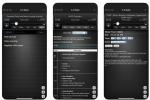När du behöver frigör utrymme på din iOS enhet är det första stället att titta på appen Foton. Men du behöver inte sätta upp några detaljerade planer för att ta bort bilder från din telefon för att parkera dem någon annanstans - inte om du använder iCloud fotobibliotek. En obskyr kontroll i fotoinställningarna kallas Optimera iPhone-lagring lagrar bara miniatyrerna, inte dina originalfoton och videor, vilket gör att du kan spara utrymme samtidigt som dina bilder är tillgängliga. Så länge du har tillräckligt med utrymme på iCloud för att lagra dina original kan du behålla så många foton och videor du vill utan att maxa ut din telefon.
Rekommenderade videor
Lätt
5 minuter
Apple iPhone
Apples iCloud Photo Library är en stor bekvämlighet – det lagrar och visar dina foton på alla dina enheter. Om du får ont om utrymme på några av dessa enheter, raderas foton från din kamerarulle också överallt, vilket inte är vad du vill.
Konfigurera iCloud Photo-lagring
Istället för att radera bilder kan du spara på det utrymme de tar upp när de lagras i sin ursprungliga upplösning. Med
iOS 15, kan du aktivera Optimera iPhone-lagring kontroll i dina fotoinställningar, vilket låter din iPhone konvertera dina högupplösta bilder till lätta miniatyrer. De ursprungliga bilderna finns fortfarande i iCloud, och du kan även säkerhetskopiera dem på din Mac eller en extern enhet. Genom att använda denna optimeringskontroll får du det bästa av två världar: Alla dina foton är tillgängliga för dig när och var du vill se dem, och du får rädda ditt lagringsutrymme. Så här ställer du in detSteg 1: Knacka inställningar > [ditt namn].
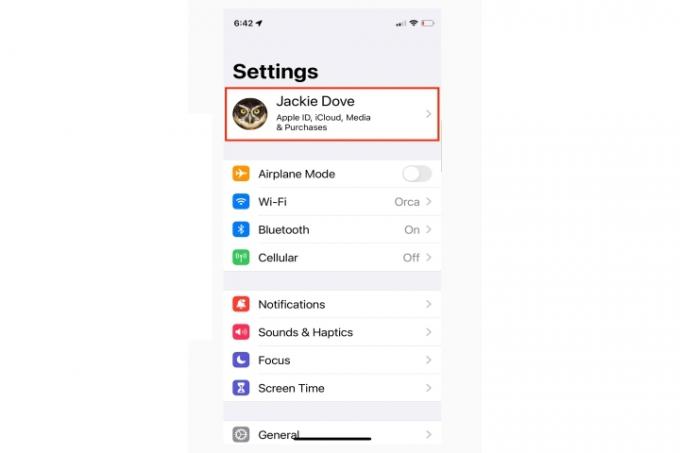
Steg 2: Knacka iCloud > Foton.

Relaterad
- Det här är de enda två anledningarna till att jag är exalterad över iPhone 15 Pro
- Bästa erbjudanden för tillbaka-till-skolan-telefon: Skaffa en ny iPhone för under 150 $
- Jag kommer att bli arg om iPhone 15 Pro inte får den här funktionen
Steg 3: Slå på iCloud-foton.
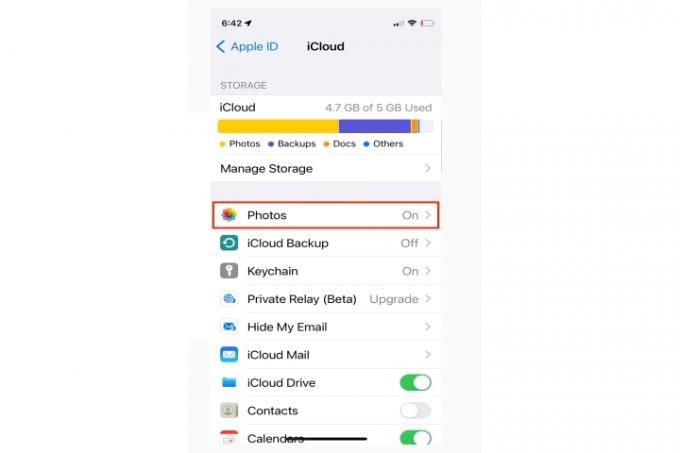
Steg 4: Kolla upp Optimera iPhone-lagring.
Om du kollar Ladda ner och behåll original, alla foton du tar på din iPhone stannar kvar på din telefon i full upplösning. Dessutom laddas alla foton som du tar, lagrar på din Mac eller på annat sätt lagrar i ditt iCloud-fotobibliotek också till din iPhone i hög upplösning.
Optimera iPhone-lagring kommer inte omedelbart att ändra dina bilder till miniatyrer. Du kan se en kombination av miniatyrer varvat med original, högupplösta bilder om din telefon har tillräckligt med minne för att stödja dem.

Din telefons lagring fungerar i bakgrunden för att hålla reda på bilder du nyligen har sett jämfört med hur mycket lagringsutrymme du använder för appar och nedladdningar. Det kommer alltid att behålla den senaste mediebilden eller visas i hög upplösning. Andra faktorer inblandade inkluderar mängden lagringsutrymme och minne som din telefon har och antalet bilder på din telefon.
Personer med mycket utrymme på sina telefoner kommer att ha fler högupplösta bilder och videor lagrade lokalt än de med mindre utrymme. Oroa dig inte för att förlora dina högupplösta bilder när din telefon komprimerar dem för att spara utrymme. Du kan alltid återställa komprimerade bilder till sin ursprungliga form genom att ladda ner dem. Du kommer att se de komprimerade bilderna laddas ner i realtid, eftersom de har en nedladdningscirkel längst ner till höger när de strömmar in från iCloud.
Redaktörens rekommendationer
- Hur man snabbladdar din iPhone
- Apple kan möta "allvarlig" iPhone 15-brist på grund av produktionsproblem, säger rapporten
- En iPhone såldes precis för en galen summa på auktion
- Hur man laddar ner iPadOS 17 beta på din iPad just nu
- Hur man blir av med någon annans Apple-ID på din iPhone
Uppgradera din livsstilDigitala trender hjälper läsare att hålla koll på den snabba teknikvärlden med alla de senaste nyheterna, roliga produktrecensioner, insiktsfulla redaktioner och unika smygtittar.